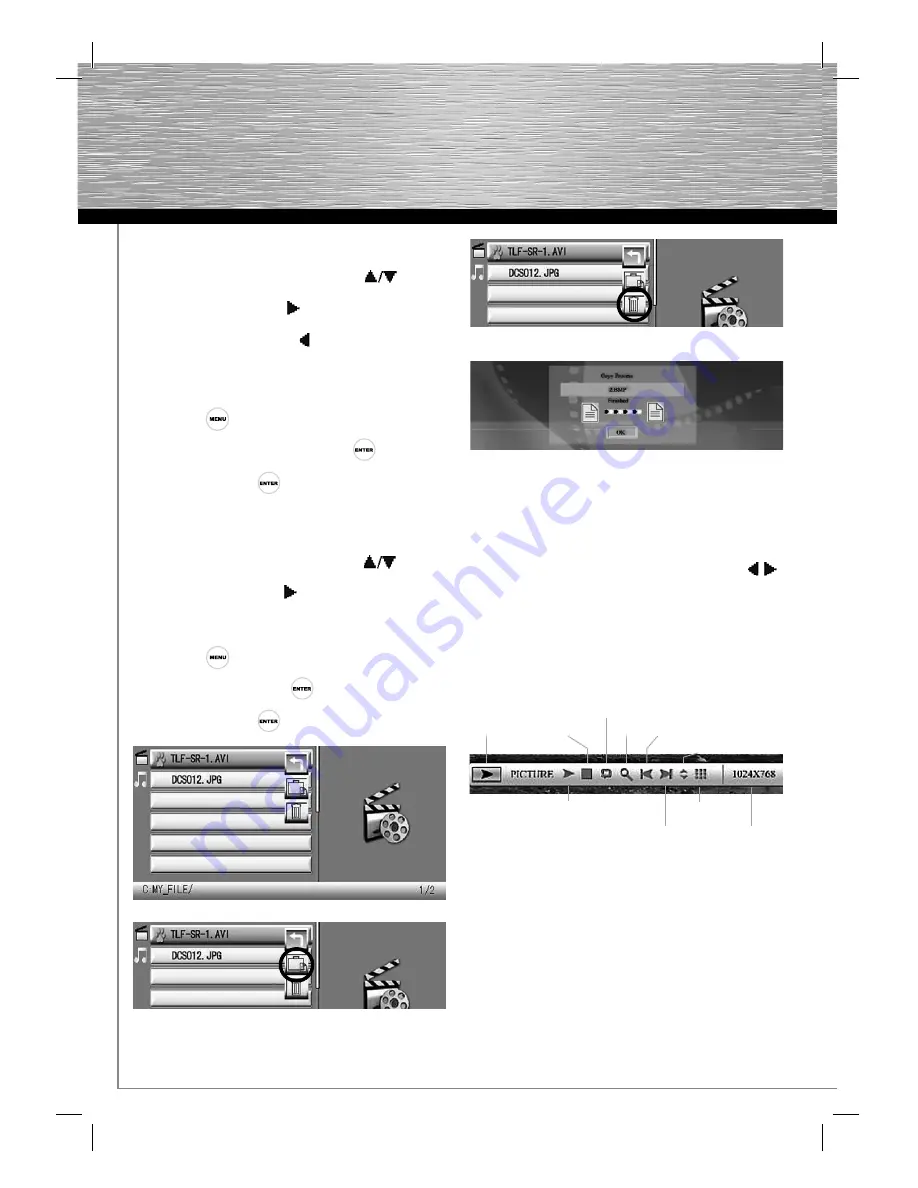
58
Kopiëren van bestanden:
a) Selecteer de menuoptie
“Weergave”
.
b) Selecteer met behulp van de pijltoetsen het te
kopiëren
bestand.
c) Bevestig met de pijltoets het geselecteerde
bestand; naast de bestandsnaam verschijnt nu een teken
d) Met behulp van de pijltoets keert u terug in het
menu. In het menu kunt u nu de doelmap voor het te
kopiëren bestand selecteren en oproepen.
e) Door vervolgens op de gewenste functie te drukken
Afbreken/Invoegen/Wissen
(afb. 4) kunt u deze
oproepen .
f) Selecteer het symbool
Invoegen
(afb. 5a) om het
bestand in te voegen en bevestig met .
g) Nu wordt het bestand gekopiëerd (afb. 6).
h) Druk vervolgens op om terug te keren naar de
bestandslijst.
Wissen van bestanden:
a) Selecteer de menuoptie
“Weergave”
.
b) Selecteer met behulp van de pijltoetsen het te
verwijderen
bestand.
c) Bevestig met de pijltoets het geselecteerde bestand;
naast de bestandsnaam verschijnt nu een teken
d) Door vervolgens op de gewenste functie te drukken
Afbreken/Invoegen/Wissen
(afb. 4) kunt u deze
oproepen .
e) Selecteer het symbool
Wissen
(afb. 5b) om het bestand
te wissen en bevestig met .
f) Nu wordt het bestand gewist (afb. 6).
g) Druk vervolgens op om terug te keren naar de
bestandslijst.
Afb. 4: bestandsbeheer
Afb. 5a: bestand kopiëren
Afb. 5b: bestand wissen
Afb. 6
4. Indicaties voor de weergave
Acties:
Druk tijdens de weergave op ENTER en de informatielijst
wordt weergegeven. Selecteer dan met de toetsen
een functie en druk op ENTER om de betreffende functie
uit te voeren. (Afb. 7)
Druk op MENU om terug te keren naar de weergave van
de bestandslijst.
4.2 Opbouw en functies van de informatielijst:
Afb. 7: foto’s weergeven met behulp van de informatielijst
Statusweergave
Stop
Beeldrotatie
Zoom
Vorige foto
Bestandsinformatie
Afspelen/
pauze
Volgende
foto
Bestands-
browser
Resolutie






























